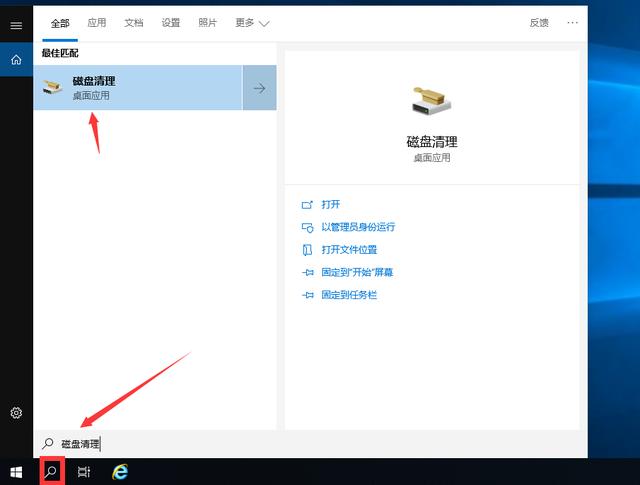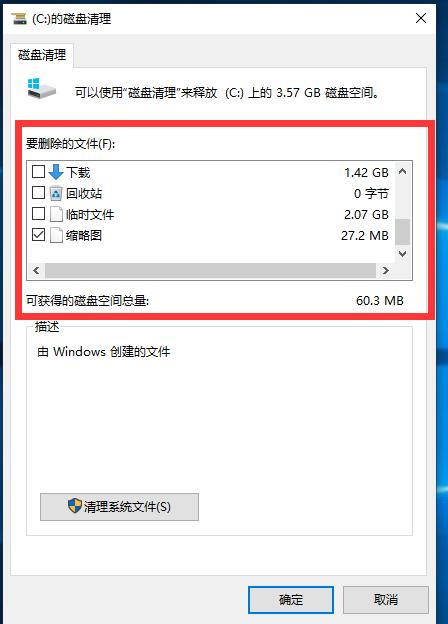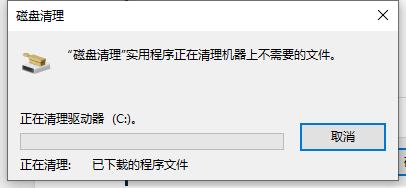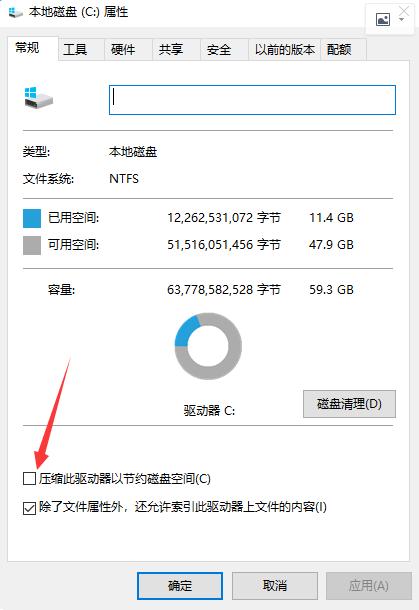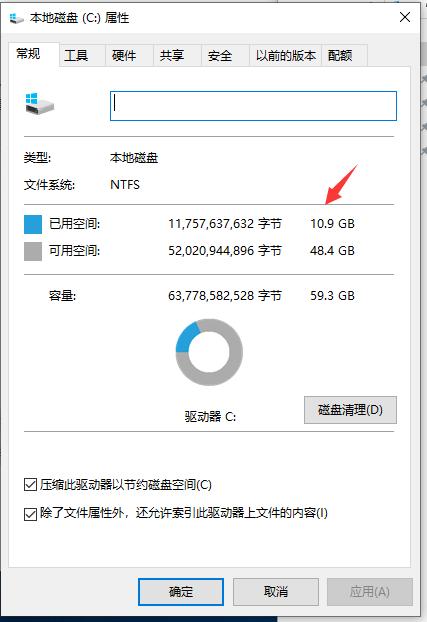win10系统自带磁盘清理软件(windows10自带的磁盘清理方法)
大家好,平时使用电脑过程中肯定遇得到硬盘空间不足的情况吧!如果电脑的磁盘可用空间不足,电脑性能可能会受到影响。可以采用下面的方法来释放一些空间,以便使电脑顺畅运行。
磁盘清理:在任务栏上的搜索框中键入“磁盘清理”,然后从结果中选择它。
- 选中要删除的文件类型旁边的复选框。默认情况下,“已下载的程序文件”、“临时 Internet 文件”和“缩略图”处于选定状态。老安建议不太清楚的就按照系统自带选择就可以了。
- 如果要释放更多空间,可以选择“清理系统文件”,就会出现可以清理的 windows 的系统文件,然后选择想要删除的系统文件类型。老安建议不选择。
- 选择要删除的文件类型后,选择“确定”,然后在确认窗口中选择“删除文件”以开始清理。这样就清理出部分空间了。
磁盘压缩:在实在需要空间的时候,可以压缩磁盘分区,用来释放部分空间,此操作不会删除该驱动器的内容。也可以随时手动解压缩恢复压缩状态。
打开“此电脑”。右键单击然后在快捷菜单上选择“属性”。选择“压缩磁驱动器以节约磁盘空间”复选框,然后依次选择“应用”>“确定”。就又可以压缩一点空间出来啦!
老安试了下,压缩比在 10%左右,磁盘紧缺的小伙伴可以试一下!
大家好,这里是老安,为大家分享平时不知道的 IT 知识,喜欢的麻烦点赞关注一下!如果您有什么问题可以留言私信哦!
热门教程
Win11安卓子系统安装失败
2系统之家装机大师怎么怎么用?系统之家装机大师一键重装教程
3Windows11打印机驱动怎么安装?Windows11打印机驱动安装方法分享
4Win11电脑任务栏图标重叠怎么办?任务栏图标重叠图文教程
5Win11安卓子系统运行超详细教程!
6Win11激活必须联网且登录账号?安装完可退出账号
7Win11字体大小怎么调节?Win11调节字体大小教程
8更新Windows11进度条不动怎么办?更新Windows11进度条不动解决方法
9Win10如何强制删除流氓软件?Win10电脑流氓软件怎么彻底清除?
10Win7旗舰版蓝屏代码0x000000f4是怎么回事?
装机必备 更多+
重装教程
大家都在看
电脑教程专题 更多+